PhotoshopCS6自学教程
Photoshop CS6完全自学案例教程第2章 Photoshop CS6的基本操作
设置参数,如图所示,就可以在画布中新建参考
线了。新建参考线以后,执行【视图】>【锁定参 考线】/【清除参考线】菜单命令,可以锁定或清 除参考线;执行【视图】>【显示】>【参考线】
菜单命令或按快捷键Ctrl+;,可以关闭参考线。
③执行【视图】>【显示】>【网格】菜单命令,就可以在画布中显示出网格。 ④在【工具箱】中选择【抓手工具】 ,可以使用其以移动的方式来查看图像,选 项栏如图所示。
案例
04
修改图像大小
操作分析 在 Photoshop 中 对图像 操作完 成
后需要进行打印时,可以通过执行 【图像】>【图像大小】菜单命令修改
【图像大小】来设置图像的打印尺寸。
重要命令 执行【图像】>【图像大小】菜单
命令可以打开其对话框修改图像的大
小,如图所示,快捷键为Altt+Ctrl+I。
案例总结 本案例讲解了如何通过执行【图像】>【图像大小】菜单命令,并在其对话框中 设置参数来改变图像的大小。在设置【宽度】和【高度】的时候,可以根据需要勾选 或取消【约束比例】,勾选【约束比例】在更改图像【宽度】和【高度】的时候,只 需要更改两项中的一项,另一项会根据比例自动更改;而更改图像的【分辨率】会改
令将画布水平翻转。
案例
06
使用辅助工具
操作分析 在实际工作中,我们会直接对某个图片进行处理,首先我们会在Photoshop中 直接打开相应的图片,待处理完成后,将其进行存储即可。 重点工具 ①执行【视图】>【标尺】菜单命令,可以在 画布中显示出标尺,并精确的定位图像和元素, 快捷键为Ctrl+R; ②执行【视图】>【新建参考线】菜单命令, 然后在打开的【新建参考线】对话框中根据需要
中文版PhotoshopCS6完全自学教程视频全265讲免费下载

中文版PhotoshopCS6完全自学教程视频全265讲免费下载Photoshop 视频教程+素材大合集92、祁连山photoshop cs6视频教程+ps配套素材中文版全117讲完整版打包下载6.27 GB91、Photoshop CS6中文版实战从入门到精通视频教程全200讲ps免费下载1.86 GB90、Photoshop CS6中文版实战从入门到精通视频教程全200讲ps打包下载520 MB89、Photoshop CS6照片处理从入门到精通全195讲 ps打包下载 2.34 GB88、Photoshop CS6高清笔刷合集视频教程 ps打包下载 663 MB87、Photoshop CS6基础视频教程中文版全57讲ps打包下载2.83 GB86、Photoshop CS6完全自学教程视频+素材源码中文版全265讲 ps打包下载 1.90 GB85、中文版 Photoshop CS6案例视频教程全11讲 ps打包下载786 MB84、Photoshop CS5速成教程视频教程全19讲 ps打包下载 360 MB83、Photoshop CS5 基础教程视频教程Michael Ninness 主讲全154讲 ps打包下载 1.85 GB82、Photoshop CS5画笔绘图视频教程全36讲 ps打包下载 290 MB81、中文版Photoshop CS5风景摄影应用视频教程全59讲ps 打包下载 2.53 GB80、Photoshop CS5 精通HDR高动态光照渲染教程视频教程全18讲 ps打包下载 0.96 GB79、Photoshop CS5肖像修饰教程视频教程共145讲 ps打包下载 1.86 GB78、Photoshop CS5 摄影师专题教程视频教程全199讲ps打包下载 1.46 GB77、Photoshop CS5创意特效教程视频教程全91讲英文版 ps 打包下载 1.17 GB76、Photoshop CS5 Web应用视频教程全66讲ps打包下载690 MB75、Photoshop CS5一对一教程:精通篇全220讲 ps打包下载4.75 GB74、中文版Photoshop CS5专业抠图技法+实例视频教程全97讲 ps打包下载 3.56 GB73、中文版Photoshop CS5实例视频教程全195集 ps打包下载2.01 GB72、中文版金鹰PhotoShop CS5入门到高级视频教程全132讲ps打包下载 430 MB71、李涛photoshop CS5高手之路中文版(ps) 全8讲+素材源文件 ps打包下载 4.00 GB70、新手学Photoshop CS5 互动多媒体教学光盘ps打包下载1.85 GB69、Photoshop CS5专业用户技巧设置视频教程ps打包下载445 MB68、中文版Photoshop CS5完全自学教程全245讲+素材源码ps打包下载 4.04 GB67、Photoshop CS5经典案例视频教程中文版全95讲 ps打包下载 3.34 GB66、李涛老师详解中文版Photoshop CS5新功能全5讲 ps打包下载 650 MB65、使用Photoshop CS4设计网页教程视频教程全105讲 ps打包下载 420 MB64、中文版Photoshop CS4数码照片处理与精修完全学习手册视频教程全44讲 ps打包下载 3.13 GB63、中文版Photoshop CS4特效实例制作视频教程ps打包下载264 MB62、中文版PhotoShop CS4 影楼数码照片色彩处理技法视频教程全25讲 3.83 GB61、Photoshop CS4 智能对象视频教程全95讲 ps打包下载 3.13 GB60、Photoshop CS4+CORELDRAW X4 (ps)平面设计视频教程中文版全61讲 ps打包下载 1.65 GB59、中文版Photoshop CS4完全自学教程视频教程+源文件全54讲(ps cs4) 4.39 GB58、中文版Photoshop CS4平面设计案例教程视频ps打包下载2.64 GB57、Photoshop CS4(ps cs4)通道详解视频教程中文版全34讲ps打包下载 580 MB56、超视觉中文版Photoshop CS4商业设计案例经典全书视频教程全59课时 ps打包下载 3.03 GB55、影像圣堂Photoshop CS4图层与通道技术精粹视频教程中文版全126讲 ps打包下载 1.27 GB54、中文版Photoshop CS4时尚杂志婚纱设计教程全22讲ps 打包下载 1.04 GB53、中文版Photoshop CS4 新增功能视频教程 ps cs4 658 MB52、Photoshop CS3中文版无敌课堂视频教程全80讲ps打包下载 297 MB51、Photoshop CS3照片处理实例视频教程全36讲ps打包下载 527 MB50、Photoshop CS3国内摄影后期调色技法视频教程全32讲 ps 打包下载 10.3 GB49、PhotoshopCS3入门精通视频教程 ps打包下载 150 MB48、中文版Photoshop CS3通道与蒙版技术精粹视频教程带素材全43讲 3.61 GB47、精彩设计零距离:Photoshop CS3中文版网页制作基础与典型范例视频教程带素材 ps打包下载 2.44 GB46、创意+:Photoshop CS3网页设计与配色实战攻略视频教程中文版全18讲 ps打包下载 705 MB45、中文版PhotoshopCS3设计师从基础到实践视频教程全26讲 ps打包下载 490 MB44、融会贯通PHOTOSHOP CS3图层通道蒙版和动作技术详解视频教程[全90讲] 中文版 ps cs3 2.00 GB43、中文版Photoshop CS3专家讲堂视频教程-PS实战前沿打包下载 1.90 GB42、中文版Photoshop CS3+Flash CS3+dw CS3商业网站开发从入门到精通视频教程 ps打包下载 300 MB41、中文版Photoshop CS3专家讲堂系列教程视频教程 ps打包下载 500 MB40、中文版Photoshop CS3专家讲堂视频教程全106讲 ps打包下载 300 MB39、phpotoshop CS3调色修片实例解析视频教程全100集ps 打包下载 2.25 GB38、Photoshop CS2滤镜详解视频教程全39讲 ps打包下载 340 MB37、神奇的美画师中文版Photoshop CS2图像处理案例实训视频教程全200讲 ps 2.93 GB36、Photoshop CS2中文版超级手册视频教程带素材 ps打包下载 2.83 GB35、中文版PhotoshopCS2入门到精通视频教程全208讲+配套电子书 ps打包下载 500 MB34、中文版Photoshop CS2金鹰Flash视频教程全200讲 ps打包下载 700 MB33、中文版Photoshop CS2 广告设计视频教程全147讲 ps打包8.69 GB32、中文版PhotoshopCS2与CorelDRAW12现代商业美术字体设计与制作视频教程全49讲 ps打包下载 890 MB31、中文版photoshop CS2从头学视频教程[200讲] Ps CS3专家讲堂 ps打包下载 500 MB30、快乐地自学中文版Photoshop CS2视频教程全74讲 ps打包下载 400 MB29、火星人photoshop CS 14CD压缩版视频教程中文版全12章 ps 2.71 GB28、Photoshop 8.0入门到精通视频教程+素材ps 340 MB27、中文版Photoshop入门与数码照片处理视频教程开天辟地5 ps打包下载 550 MB26、中文版photoshop技巧与实例精讲视频教程全157讲 ps打包下载 600 MB25、中文版Photoshop图层从入门到高级视频教程全50讲ps 打包下载 300 MB24、中文版Photoshop婚纱与写真实用技术精粹视频教程带素材全146讲 ps打包下载 2.73 GB23、Photoshop 色彩工具使用教程视频教程全23讲 ps 230 MB22、oeasy教你玩转photoshop视频教程中文版全99讲ps 4.69 GB21、Photoshop顶级教程视频教程全200讲 091-200 ps 3.81 GB20、Photoshop顶级教程视频教程全200讲 001-090 ps 4.10 GB19、完全征服photoshop平面设计视频教程中文版全166讲 ps 打包下载 690 MB18、中文版Photoshop 经典效果1000例视频教程全288讲158-288讲 ps 3.81 GB17、中文版Photoshop 经典效果1000例视频教程全288讲001-157讲 ps 3.42 GB16、神奇的美画师-中文版Photoshop基础应用全接触视频教程全24讲 ps打包下载 420 MB15、中文版火鸟Photoshop视频教程全15讲 ps 450 MB14、中文版完全征服photoshop平面设计视频教程全166讲 ps 打包下载 680 MB13、中文版ps实例(photoshop)视频教程全59讲ps打包下载1.32 GB12、Photoshop设计基础培训全31讲+源文件 ps打包下载 920 MB11、使用Photoshop将照片转化成油画全45讲+源码 ps打包下载 1.68 GB10、中文版PhotoShop大师之路视频1559分钟ps打包下载3.24 GB9、Photoshop天师画王老照片翻新录像 ps打包下载 1.88 GB8、Photoshop天师画王黑白做真彩色视频教程 ps打包下载 505 MB7、Photoshop数码照片处理大全视频教程全191讲 ps打包下载1.12 GB6、Photoshop深度学习不同抠图技巧视频教程全80集ps打包下载 961 MB5、Photoshop广告设计实例视频教程全107集 ps打包下载 3.13 GB4、Photoshop工具栏巧妙运用技巧视频教程全94讲ps打包下载 0.97 GB3、Photoshop八色数码旧照修复视频教程+国科软件全30讲 ps 打包下载 1.51 GB2、中文版Photoshop资料一视频教程 ps打包下载 1.07 GB1、4u2v视友工作室:中文版Photoshop经典案例完美表现200例杨格 ps打包下载 3.42 GB李金明,Photoshop教育专家,多年致力于研究Photoshop,曾参与编写Adobe官方教材,出版过多部Photoshop畅销书,其中“中文版Photoshop 完全自学教程”系列图书累计销售已超20万册。
Photoshop CS6基础教程

选择工具后,在大多数情况下还需要设置其工具选项栏 中的参数,这样才能够更好地使用工具。在工具选项栏中列 出的通常是单选按钮、下拉菜单、参数数值框等,其使用方 法都非常简单,本书相关章节会进行介绍。
3
1.1.4 面板
Photoshop有多个面板,每个面板都有其各自不同的功 能。例如,与图层相关的操作大部分都被集成在“图层”面 板中,而如果要对路径进行操作,则需要显示“路径”面板 。
1.3 纠正操作失误
1.3.1 执行命令纠错
在执行某一错误操作后,如果要返回这一错误操作步骤之 前的状态,可以执行“编辑”|“还原”命令。如果在后退之后 ,又需要重新执行这一命令,则可以执行“编辑”|“重做”命 令。
不仅能够回退或重做一个操作,如果连续执行“后退一步” 命令,还可以连续向前回退,如果在连续执行“编辑”|“后退 一步”命令后,再连续执行“编辑”|“前进一步”命令,则可 以连续重新执行已经回退的操作。
10
1.2.3 直接保存图像文件
若想要保存当前操作的文件,则执行“文件”|“储存”命 令,弹出如图1.13 所示的“存储为”对话框。
提示:只有当前操作的文件具有通道、图层、路径、专色 、注解,在“格式”下拉列表中选择支持保存这些信息的文件 格式时,对话框中的“Alpha 通道”、“图层”、“注解”、 “专色”选项才会被激活,可以根据需要选择是否保存这些信 息。否则“存储为”对话框将如图1.14 所示。
显示比例区
图像信息区
图1.9
7
1.1.6 文件选项卡
Photoshop CS6 中,以选项卡的形式排列当前打开的文 件,其优点在于让用户在打开多个图像后能够一目了然,并通 过快速单击所打开的图像文件的选项卡名称将其选中。
Photoshop-CS6平面设计实例教程第1章简明教程PPT课件精选全文

2. photoshop中属性栏又称为?
A:工具箱 B:工作区
C:选项栏
D:状态栏
3. 画布大小的快捷键是? A.Alt+Ctrl+C B. Alt+Ctrl+R C. Ctrl+V D. Ctrl+X
4. 显示与隐藏标尺的快捷键是?
A. Alt+Ctrl+C B. Ctrl+R C. Ctrl+V D. Ctrl+X 小结
Photoshop cs6 平面设计实例教程
实例5 设置显示颜色
Tankertanker Design
实例目的:
应用最接近自己需要的显示颜色 。
实例重点:
*不同工作环境下的不同颜色设置
执行菜单中“编辑/颜色设置”命 令,弹出“颜色设置”对话框。 选择不同的色彩配置,在下边的 说明框中则会出现详细的文字说 明,如佑图所示。按照不同的提 示,可以自行进行颜色设置。由 于每个人使用Photoshop处理的工 作不同,计算机的配置也不同, 这里将其设置为最普通的模式。
菜单栏
面 板 组
状态栏
Photoshop cs6 平面设计实例教程
实例1 新建文档
Tankertanker Design
从模板新建
Tankertanker Design
Photoshop cs6 平面设计实例教程
实例2认识图像处理流程
Tankertanker Design
实例目的: Tankertanker Design
随着对软件的开启,我们必须要了解软件基础功能的具体操作,本章我们主
要对软件界面、图像处理流程、辅助功能以及相应颜色模式进行了讲解,为以
PhotoshopCs6教程ppt课件

进行反选。 4. 选择 → 修改 → 羽化(Shift+F6)进行设置羽化值(值越大羽化效果
越明显) 5. 再按DEL键删除,按CTRL+D(取消选区),却除选择效果。效果出来
了。
原图
羽化后
18
4
图像色彩和色调的调整
1. 了解Photoshop CS6中,调整色彩和色调的命令所在的菜单; 2. 图像明暗调节,重点掌握色阶、亮度对比度、阴影高光、曝光度; 3. 图像色彩调节,重点掌握色彩平衡、色相饱和度、变化、照片滤镜、匹配颜色; 4. 掌握调整子菜单中各项命令的使用方法、技巧以及使用范围。并能在实际操作中,
选择图像调整替换颜色菜单项弹出替换颜色对话框原图修改后图片21常用色彩和色调调整工具的运用方法与技巧调整图像的明暗度选择图像调整色阶ctrll原图修改后图片中间调22常用色彩和色调调整工具的运用方法与技巧曲线调节图象最快速的方法调整图像的明暗度爆光度色阶选择图像调整曲线ctrlm23常用色彩和色调调整工具的运用方法与技巧色彩调整黑白照片变彩色照片选择图像调整色彩调整ctrlb步骤如下
选择 适当的命令,对图像进行调整。
19
常用色彩和色调调整工具的运用方法与技巧
1.色相/饱和度 执行“色相/饱和度”命令可以调整图像的颜色、饱和度和亮度。选择 “图像”/“调整”/“色相/饱和度”菜单项,(或者按下Ctrl+U快 捷键)弹出对话框。
原图
修改后图片
20
常用色彩和色调调整工具的运用方法与技巧
7
了解图像的色彩模式,并掌握几种常用的色彩模式
photoshop cs6教程
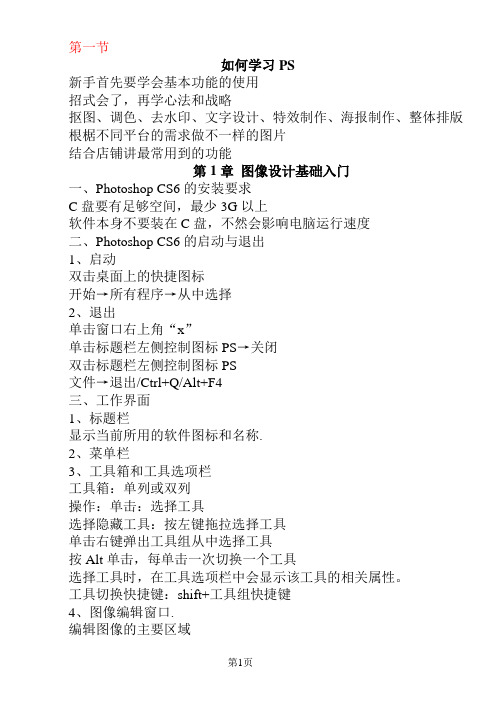
第一节如何学习PS新手首先要学会基本功能的使用招式会了,再学心法和战略抠图、调色、去水印、文字设计、特效制作、海报制作、整体排版根椐不同平台的需求做不一样的图片结合店铺讲最常用到的功能第1章图像设计基础入门一、Photoshop CS6的安装要求C盘要有足够空间,最少3G以上软件本身不要装在C盘,不然会影响电脑运行速度二、Photoshop CS6的启动与退出1、启动双击桌面上的快捷图标开始→所有程序→从中选择2、退出单击窗口右上角“x”单击标题栏左侧控制图标PS→关闭双击标题栏左侧控制图标PS文件→退出/Ctrl+Q/Alt+F4三、工作界面1、标题栏显示当前所用的软件图标和名称.2、菜单栏3、工具箱和工具选项栏工具箱:单列或双列操作:单击:选择工具选择隐藏工具:按左键拖拉选择工具单击右键弹出工具组从中选择工具按Alt单击,每单击一次切换一个工具选择工具时,在工具选项栏中会显示该工具的相关属性。
工具切换快捷键:shift+工具组快捷键4、图像编辑窗口.编辑图像的主要区域5、浮动控制面板.窗口→相关6、状态栏左侧:显示缩放比例四、会用快捷键才是PS高手平时最常用的13个快捷键ctrl+o (字母):打开Z:框选放大按住空格:平移ctrl+0零:全图显示ctrl+1:原图显示ctrl+ +:放大ctrl+ -:缩小ctrl+D:取消选择ctrl+T:自由变换ctrl+Z:还原[ ]:画笔大小调整alt+del:前景色填充ctrl+del:背景色填充第二节五、图像处理专业术语计算机的图形分两类:位图与矢量图1、位图与矢量图的区别为:1)位图又称点阵图、像素图、栅格图像,有许多像素点组成,单位长度内像素越多,图像越清晰,与分辩率有关。
优点:表现力强、细腻、层次多、细节多、真彩显示,能通过数码相机或扫描仪获得。
缺点:当图像放大或缩小到一定倍数时易失真(出现马赛克效果)常用的软件有:Photoshop.2)矢量图也叫向量图,有曲线和图块组成,与分辩率无关。
Photoshop CS6中文版基础教程

01
2.6.1 使用“拾色器”对话框设置颜 色
02
2.6.2 使用“颜色”控制面板设置颜 色
03
2.6.3 使用“色板”控制面板设置颜 色
2.6 设置绘图颜色
2 初识Photoshop CS6
0
0
1
2
2.7.1 “图层” 控制面板
0
2.7.2 “图层” 命令菜单
0
4
5
2.7.4 复 制图层
2.7.5 删 除图层
06
5.1.6 红眼工 具
05
5.1.5 仿制图
章工具
04
5.1.4 颜色替
换工具
03
5.1.3 图案图
章工具
02
5.1.2 修复画
笔工具
01
5.1.1 修补工
具
5 修饰图像
5.1 修复与修补工具
5.1.7 污点修复画笔工具
5 修饰图像
5.1 修复与修补工具
5.1.8 课堂案例——修复人 物照片
0 3
2.7.3 新 建图层
0 6
2.7.6 图 层的显示
和隐藏
2.7 了解图层的含义
2 初识Photoshop CS6
2.7 了解图层的含义
2.7.8 合 并图层
2.7.7 图层的 选择、链接和 排列
2.7.9 图 层组
2.8.2 中断 操作
2.8.1 恢复 到上一步的 操作
2.8.3 恢复 到操作过程 的任意步骤
5 修饰图像
5.2.1 模 糊工具
5.2.2 锐 化工具
5.2.4 减 淡工具
5.2.5 加 深工具
5.2.3 涂 抹工具
5.2.6 海 绵工具
Adobe Photoshop CS6教程

文字操作:
1、文字变形 2、修改文字属性 3、方向调整 4、字符段落 5、字符样式 6、转换文字图层
Adobe Photoshop CS6 矢量图形
路径的创建:
1、形状路径 2、钢笔工具的使用 3、路径与锚点
路径编辑:
1、形状变换 2、转化为选区 3、描边路径 4、认识路径面板 5、路径应用
Adobe Photoshop CS6 颜色调整
Adobe Photoshop CS6 选区创建
选区的创建方法:
1、矩形选框工具 2、快速选择工具 3、魔棒选择工具 4、钢笔选择路径载入选区 5、套索工具
选区的基本操作:
1、选区运算 2、取消选择 3、移动选区 4、变换选区 5、调整边缘编辑
Adobe Photoshop CS6 图像操作
图像绘制的基本工具:
Adobe
Photoshop CS6
Adobe Photoshop CS6简介
Adobe Photoshop CS6是Adobe公司旗下最 为出名的图像处理软件之一,集图像扫描、 编辑修改、图像制作、广告创意,图像输入 与输出于一体的图形图像处理软件。 在Photoshop 7.0之后的8.0版本命名为 Photoshop CS。 Adobe Photoshop CS6 依然是支持主流的 window以及Mac OS 操作平台,推荐使用64位 硬件及操作系统。 从Photoshop CS3开始,Photoshop 分为两 个版本,标准版和拓展版,在拓展版中包含 3D功能。
1、打开图片
打开图片的几种方式,“打开命令”,“bridge中浏览”“打开为”,“打开智能 对象”“拖拽”“打开方式”等。
2、复制与剪切图片 3、粘贴图片
- 1、下载文档前请自行甄别文档内容的完整性,平台不提供额外的编辑、内容补充、找答案等附加服务。
- 2、"仅部分预览"的文档,不可在线预览部分如存在完整性等问题,可反馈申请退款(可完整预览的文档不适用该条件!)。
- 3、如文档侵犯您的权益,请联系客服反馈,我们会尽快为您处理(人工客服工作时间:9:00-18:30)。
Adobe Photoshop CS6基础知识一、Photosop是ADOBE公司推出的图形图像处理软件,功能强大,广泛应用于印刷、广告设计、封面制作、网页图像制作、照片编辑等领域。
利用Photosop可以对图像进行各种平面处理。
绘制简单的几何图形、给黑白图像上色、进行图像格式和颜色模式的转换。
二、Photosop7.0的启动与退出1、启动Photoshop的方法:单击开始/程序/Photoshop7.0即可启动.或者打开一个Photoshop文件也能够启动Photoshop.2、退出Photoshop的方法:单击关闭按钮或按下CTRL+Q组合键或ALT+F4组合键,都可以退出Photoshop。
三、Photoshop的窗口组成(标题栏、菜单栏、工具栏、工具箱、图像图口、控制面板、状态栏、Photoshop桌面)1、标题栏:位于窗口最顶端。
2、菜单栏:其中包括9个菜单。
位于标题栏下方。
3、工具栏:位于菜单栏下方。
可以随着工具的改变而改变。
4、工具箱:位于工具栏的左下方。
5、图像窗口:位于工具栏的正下方。
用来显示图像的区域,用于编辑和修改图像。
6、控制面版:窗口右侧的小窗口称为控制面版。
用于改变图象的属性。
7、状态栏:位于窗口底部,提供一些当前操作的帮助信息。
8、Photoshop桌面:Photoshop窗口的灰色区域为桌面。
其中包括显示工具箱、控制面板和图像窗口。
四、图像窗口:图像窗口由(标题栏、图像显示区、控制窗口图标)1、标题栏:显示图像文件名、文件格式、显示比例大小、层名称以及颜色模式。
2、图像显示区:用于编辑图像和显示图像。
3、控制窗口图标:双击此图标可以关闭图像窗口。
单击此图标,可以打开一个菜单,选择其中的命令即可。
五、工具箱和工具栏Photosop工具包含了40余种工具,单击图标即可选择工具或者按下工具的组合键。
工具箱中并没有显示出全部的工具,只要细心观察,会发现有些工具图标中有一个小三角的符号,这就表示在该工具中还有与之相关的工具。
打开这些工具的方法有两种:1、把鼠标指针移到含有三角的工具上,右击即可打开隐藏的工具或者按鼠标左键不放在工具上开隐藏稍等片刻也可打工具。
然后选择工具即可。
2、可以按下ALT键不放,再单击工具图标,多次单击可以在多个工具之间切换。
六、控制面板控制面板可以完成各种图像处理操作和工具参数设置,Photosop7.0中共提供了14个控制面板。
其中包括:导般器、信息、颜色、色板、图层、通道、路径、历史记录、动作、工具预设、样式、字符、段落控制面板和状态栏。
1、导般器(Nanigator):用来显示图像上的缩略图,可用缩放显示比例,迅速移动图像的显示内容。
2、信息(Info):(F8)用于显示鼠标位置的坐标值、鼠标当前位置颜色的数值。
当在图像中选择一块图像或者移动图像时,会显示出所先范围的大小、旋转角度的信息。
3、颜色(Color):(F6)用来便于图形的填充。
4、色板(Swatches):功能类似于颜色控制面板。
5、图层(Layers):(F7)用来控制图层操作。
6、通道(Channels):用来记录图像的颜色数据和保存蒙板内容。
7、路径(Paths):用来建立矢量式的图像路径。
8、历史记录(History):用来恢复图像或指定恢复霜一步操作。
9、动作(Actions):(F9)用来录制一边串的编辑操作,以实现操作自动化。
10、工具预设(Tool Presets):(F5)用来设置画笔、文本等各种工具的预设参数。
11、样式(Styles):用来给图形加一个样式。
12、字符(Character):用来控制文字的字符格式。
13、段落(Paragraph):用来控制文本的段落格式第二讲 Photoshop 基础操作一、建立新图像单击File/New命令或者按下CTRL+N组合键。
也可以按住鼠标左键双击Photoshop桌面也可以新键图像。
注:Preset Size(预设尺寸):1、Width(宽度)、Height(高度)注意单位(cm厘米、mm毫米、pixels像素、inches英寸、point点、picas派卡和columns列);2、Resolution(分辨率):注意分辨率的设置,分辨率越大,图像文件越大,图像越清楚,存储时占的硬盘空间越大,在网上传播的越慢。
(pixels/cm像素/厘米,pixels/inch(像素/英寸)3、Mode(模式):RGB Color(RGB颜色模式)、Bitmap(位图模式)、Grayscale(灰度模式)、CMYK Color(CMYK颜色模式)、Lab Color(Lab颜色模式)4、Contents(文档背景)设定新文件的这些各项参数后,单击OK按钮或按下回车键,就可以建立一个新文件。
二、保存图像1、选择文件菜单下的保存或者按CTRL+S组合键即可保存Photoshop的默认格式PSD。
也就是Photoshop的默认格式。
2、选择文件菜单下的保存为或者按SHIFT+CTRL+S可以保存为其它的格式文件。
有:TIF、BMP、JPEG/JPG/JPE、GIF等格式。
三、关闭图像1、双击图像窗口标题栏左侧的图标按钮。
2、单击图像窗口标题栏右侧的关闭按钮。
3、单击File/Close命令。
4、按下Ctrl+W或Ctrl+F4组合键。
5、如果用户打开了多个图像窗口,并想把它们都关闭。
可以单击Windows/Documents/Close All命令。
四、打开图像1、单击File/Open命令或按Ctrl+O组合键,或者双击屏幕也可以打开图像。
如果想打开多个文件,可以按下Shift键,可以选择连续的文件。
如果按Ctrl键,可以选择不连续的多个2、打开最近打开过的图像:在File/Open Recent命令。
就是说打开最近用过的图像。
3、使用File/Browse窗口或按下Ctrl+Shift+O组合键打开图像。
五、置入图像Photoshop是一个位图软件,用户可以将矢量图形软件制作的图像插入到Photoshop中使用。
(EPS、AI、PDF)等。
选择需要置入的图像即可。
置入进来的图像中出现了一个浮动的对象控制符,双击即可取消该符。
六、切换屏幕显示模式其中包含了3种屏幕模式分别是:标准屏幕模式、带有菜单栏的全屏模式和全屏模式。
连续按F键即可以在这3种屏幕模式之间切换。
TAB键可以显示隐藏工具箱和各种控制面板。
SHIFT+TAB键可以显示隐藏各种控制面板。
七、标尺和度量工具1、标尺:单击视图/标尺或按CTRL+R组合键即可显示隐藏标尺。
标尺的默认单位是厘米。
教程转帖自:/photoshop/cjjc/300002794.htm2、度量工具:(I)用来测量图形任意两点的距离,也可以测量图形的角度。
用户可以用信息面版来查看结果。
其中X、Y代表坐标;A代表角度;D代表长度;W、H代表图形的宽、高度。
测量长度,直接在图形上拖动即可,按SHIFT键以水平、垂直或45度角的方向操作。
测量角度,首先画出第一条测量线段,接着在条一条线段的终点处按ALT键拖出第二条测量的线段即可测量出角度。
八、缩放工具:(Z)选择工具后,变为放大镜工具,按下ALT键可以变为缩小工具或者选择视图/放大或缩小。
或按CTRL++、CTRL+-。
CTRL+0全屏显示,CTRL+ALT+0实际大小第三讲基本概念包括颜色色彩、颜色模式、图像类型、图像格式、分辨率。
1、亮度(Brightness):就是各种图像模式下的图形原色(如RGB图像的原色为R、G、B 三种的)明暗度。
亮度就是明暗度的调整。
例如:灰度模式,就是将白色到黑色间连续划分为256种色调,即由白到灰,再由灰到黑。
在RGB模式中则代表各种原色的明暗度,即红、绿、蓝三原色的明暗度,例如:将红色加深就成为了深红色。
2、色相(Hue):色相就是从物体反射或透过物体传播的颜色。
也就是说,色相就是色彩颜色,对色相的调整也就是在多种颜色之间的变化。
在通常的使用中,色相是由颜色名称标识的。
例如:光由红、橙、黄、绿、青、蓝、紫7色组成,每一种颜色代表一种色相。
3、饱和度(Saturation):也可以称为彩度,是指颜色的强度或纯度。
调整饱和度也就是调整图像彩度。
将一个彩色图像降低饱和度为0时,就会变为一个灰色的图像;增加饱和度时就会增加其彩度。
4、对比度(Contrast):就是指不同颜色之间的差异。
对比度越大,两种颜色之间的反差就越大,反之对比度越小,两种颜色之间的反差就越小,颜色越相近。
例如:将一幅灰度的图像增加对比度后,会变得黑白鲜明,当对比度增加到极限时,则变成了一幅黑白两色的图像。
反之,将图像对比度减到极限时,就成了灰度图像,看不出图像效果,只是一幅灰色的底图。
5、颜色模式:RGB模式、CMYK模式、Bitmap(位图)模式、Grayscale(灰度)模式、Lab 模式、HSB模式、Multichannel(多通道模式)、Duotone(双色调)模式、lndexde Clolr(索引色)(1)、RGB模式RGB模式是Photoshop中最常用的一种颜色模式。
不管是扫描输入的图像,还是绘制的图像,几乎都是以RGB的模式存储的。
这是因为在RGB模式下处理图像作较为方便,而且RGB 的图像比CMYK图像文件要小得多,可以节省内存和存储空间。
在RGB模式下,用户还能够使用Photoshop中所有的命令和滤镜。
RGB模式:由红、绿、蓝3种原色组合而成,由这3种原色混合产生出成千上万种颜色。
在RGB模式下的图像是三通道图像,每一个像素由24位的数据表示,其中RGB三种原色各使用了8位,每一种原色都可以表现出256种不同浓度的色调,所以三种原色混合起来就可以生成1670万种颜色,也就是我们常说的真彩色。
(2)、CMYK模式CMYK 模式是一种印刷的模式。
它由分色印刷的4种颜色组成,在本质上与RGB模式没什么区别。
但它们产生色彩的方式不同,RGB模式产生色彩的方式称为加色法,而CMYK 模式产生色彩的方式称为减色法。
例如显示器采用了RGB模式,这是因为显示器可以用电子光束轰击荧光屏上的磷质材料发出光亮从而产生颜色,当没有光时为黑色,光线加到极限时为白色。
假如我们采用了RGB颜色模式去打印一份作品,将不会产生颜色效果,因为打印油墨不会自己发光。
因而只有采用一些能够吸收特定的光波而靠反射其他光波产生颜色的油墨,也就是说当所有的油墨加在一起时是纯黑色,油墨减少时才开始出现色彩,当没有油墨时就成为了白色,这样就产生了颜色,所以这种生成色彩的方式就称为减色法。
那么,CMYK模式是怎样发展出来的呢?理论上,我们只要将生成CMYK模式中的三原色,即100%的洋红色(magenta)和100%的黄色(yellow)组合在一起就可以生成黑色(black),但实际上等量的C、M、Y三原色混合并不能产生完美的黑色或灰色。
